5. Проведите быструю проверку системы
Windows Vista не может пожаловаться на отсутствие инструментов диагностики. Наиболее полезным будет Отчёт о работоспособности системы (System Health Report), который использует данные Монитора стабильности системы (Performance and Reliability Monitor) и превращает его в хорошо организованный информационный отчёт, предельно хорошо указывающий на потенциальные проблемы. Для получения отчёта, откройте Панель управления, нажмите System and Maintenance (Система и обслуживание), после чего нажмите Performance Information and Tools (Сведения о производительности и инструментах). В находящемся слева списке задач нажмите Advanced Tools (Расширенные инструменты). Последний элемент в появившемся списке -- Generate a system health report (Создать отчёт о работоспособности системы). Сбор информации для каждого отчёта занимает около 60 секунд, поэтому можно с легкостью запустить сразу несколько отчётов. Для получения базовой линии, запустите отчёт сразу после включения компьютера, когда не работают только программы, запускаемые автоматически. Также можно запустить дополнительные отчёты во время работы особенно тяжелых программ, что позволит увидеть, не испытывает ли система перегрузку.
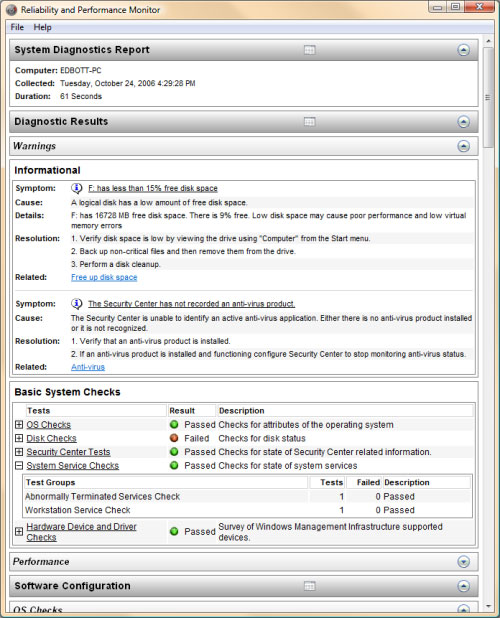
6. Прибавьте звука
Если компьютер построен на основе материнской платы Intel с поддержкой High Definition Audio, можно воспользоваться преимуществами некоторых интересных усовершенствований. Откройте Звук, речь и аудиоустройства в Панели управления, выберите иконку Speakers (Динамики) на вкладке Playback (Воспроизведение) и нажмите на кнопку Свойства. Вкладка Enhancements (Усовершенствования) предлагает набор опций для настройки уровня низких частот, создания виртуального объемного звука на системе с двумя динамиками, корректировать плохую акустику в помещении и менять настройки громкости.
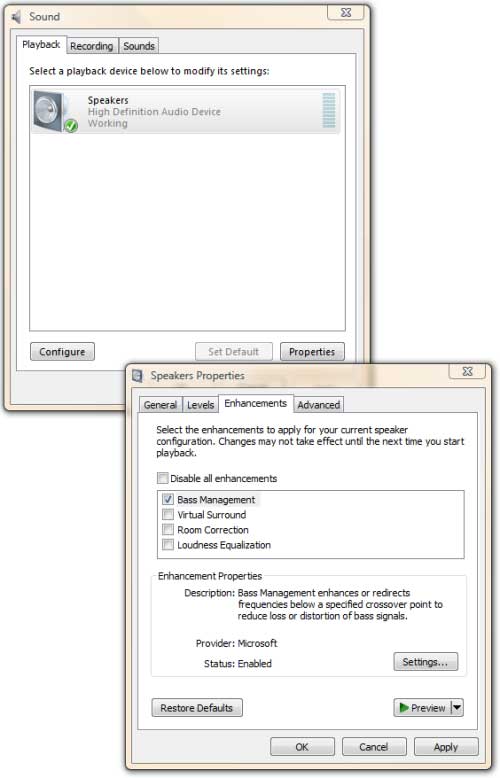
7. Освойте Панель быстрого запуска
Панель быстрого запуска знакома, наверное, всем, однако в Windows Vista она стала немного более полезной. Новичкам, за счет новой опции меню Add to Quick Launch (Добавить в панель быстрого запуска), стало намного легче добавлять программы в Панель быстрого запуска (более подробно см. Совет №2). Но сначала -- о главном: убедитесь, что Панель быстрого запуска не спрятана; если её не видно, нажмите правой кнопкой мыши на любое пустое пространство на панели задач, выберите Toolbars (панели инструментов) и нажмите Quick Launch (Быстрый запуск). Нет желания целиться курсором мыши в эти крохотные иконки? Тогда используйте клавиши быстрого вызова. Нажмите клавишу Windows и клавишу 1 для запуска или переключения на первый элемент на Панели быстрого запуска. Нажмите клавишу Windows и клавишу 2 для второго элемента и т.д. Для десятого по счету элемента используйте клавишу Windows + 0.
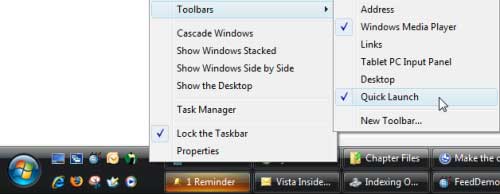
8. Сделайте мигающий курсор более заметным
Мигающий курсор, показывающий место ввода текста, как правило, бывает тонким, как Кейт Мосс, что порой приводит к отчаянию, когда его невозможно разглядеть. Так сделайте же его более заметным: откройте Панель управления, введите в окно поиска Optimize visual display (Оптимизация отображения на экране) и нажмите на ярлык, ведущий к показанному здесь диалоговому окну. Увеличение размера курсора с 1 до 2 уже создаст заметную разницу, а если довести его до максимального значения 11, промахнуться будет невозможно.
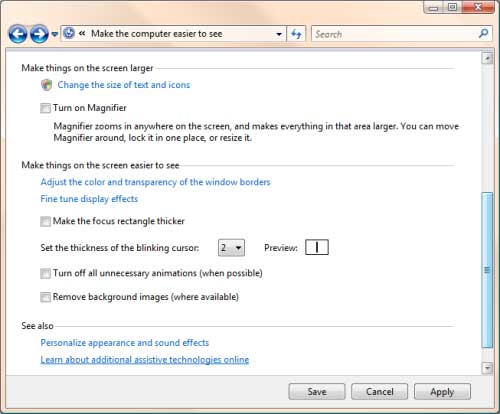
9. Уберите Центр обеспечения безопасности
Иконка Центра обеспечения безопасности в области уведомлений просто раздражает, другого слова не подберешь. И если есть уверенность, что с настройками безопасности всё в порядке, лишнее раздражение ни к чему. Для того, чтобы убрать Центр обеспечения безопасности, откройте его иконку в Панели управления и нажмите Изменить способ оповещений Центром обеспечения безопасности в панели задач с левой стороны. В появившемся диалоговом окне выберите «Не извещать и не показывать иконку (не рекомендуется)».
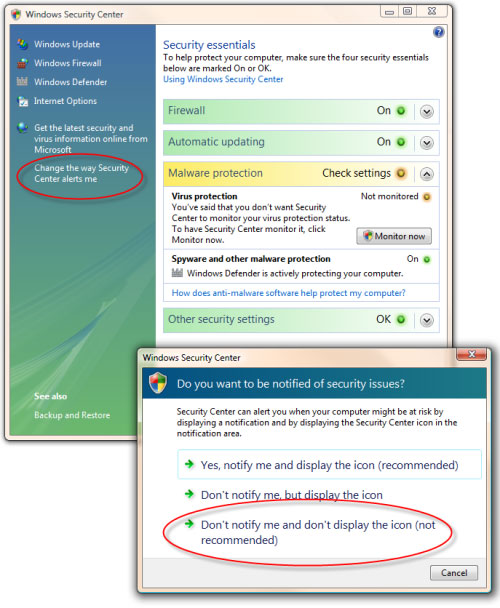
10. Используйте Центр мобильности на ноутбуке
Пришло время и владельцам ноутбуков получить легкодоступную панель управления для наиболее распространенных опций конфигурации. Центр мобильности Windows Vista дает возможность быстро активировать или блокировать внешний монитор и беспроводной адаптер, проверять уровень батарей и многое другое. Чтобы настроить ноутбук таким образом, чтобы Центр мобильности был всегда доступен, добавьте ведущий к нему ярлык в Группе запуска (Startup group).
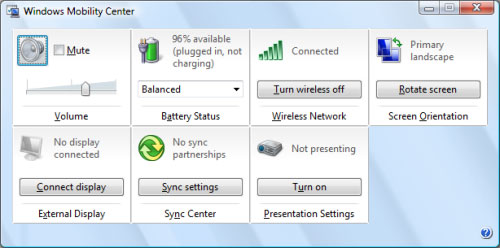
Для открытия или переключения Центра мобильности используйте его горячие клавиши: Windows+X.









Комментарии (0)